Werbung
Es gibt ein RIESIGES Problem mit Internet-Lesezeichen: Wenn die Website ausfällt oder Sie keinen Webzugriff haben, haben Sie kein Glück. Nur wenige Dinge sind frustrierender, als ein Lesezeichen zu benötigen, um festzustellen, dass Sie nichts tun können, um es zu besuchen. Seien Sie jedoch versichert, denn es gibt eine praktische Lösung.
Anstatt Lesezeichen setzen eine Webseite betrachten Archivierung es. Wenn Sie eine lokale Kopie der Webseite herunterladen und speichern, können Sie jederzeit darauf zugreifen - auch wenn die Website selbst ausfällt. Der Nachteil ist, dass Archive mehr Festplattenspeicher belegen als Lesezeichen, aber der Kompromiss lohnt sich.
Wenn Sie nicht daran interessiert sind, ganze Seiten zu archivieren und nur bestimmte Seiten für später speichern möchten, sollten Sie sich diese ansehen Tools zum späteren Lesen von Webinhalten 5 Bessere Alternativen, um das Lesezeichen für später zu speichernPocket ist seit langem die Krone des besten digitalen Lesezeichen-Dienstes im Internet. Aber ist es an der Zeit, es zu verschrotten und nach besseren Lesezeichen-Lesezeichen-Alternativen zu suchen? Weiterlesen .
Peeep (Free, Web) [Nicht mehr verfügbar]
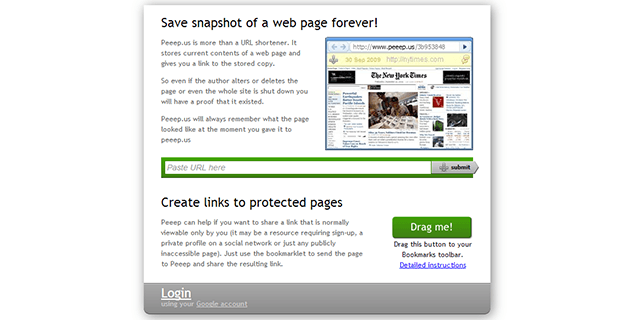
Peeep ist ein kostenloser Webdienst, der seit 2009 verfügbar ist. Um es zu verwenden, müssen Sie lediglich eine URL eingeben. Peeep erstellt einen Schnappschuss, wie die Seite zu diesem Zeitpunkt aussieht, und stellt Ihnen eine eindeutige URL zum Anzeigen des Schnappschusses zur Verfügung.
Sie können auch ein Browser-Lesezeichen verwenden, das Snapshots auf jeder Seite erstellt, auf der Sie sich gerade befinden (anstatt eine URL eingeben zu müssen).
Peeep ist ein Kompromiss zwischen traditionellen Lesezeichen und Webarchiven. Sie haben nie eine lokale Kopie der Seite in der Hand, sodass Ihr Festplattenspeicher nicht belastet wird. Sollte die Seite jemals ausfallen, ist Peeeps Kopie immer noch da. Wenn Peeep jedoch jemals ausfällt, verlieren Sie den Schnappschuss.
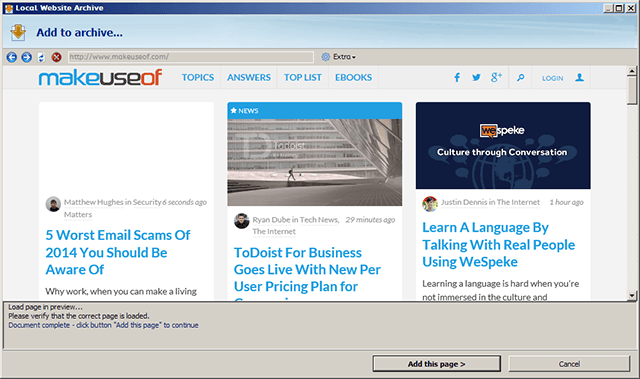
Das lokale Website-Archiv ist ein kleines Tool, das eine URL verwendet und die Seite direkt auf Ihren Computer herunterlädt. Der gesamte Prozess ist schnell, schmerzlos und die Organisation wird durch eine ordnerbasierte Struktur vereinfacht. Außerdem gibt es eine Suchfunktion, wenn Sie zu viele Archive zum Durchsuchen haben.
Noch raffinierter ist die Möglichkeit, Ihre Archive im ZIP-Format zu importieren / exportieren. Dies erweist sich als nützliches Sicherungswerkzeug (Sie können nie zu viele Sicherungen durchführen) und als Mittel zum Übertragen lokaler Archive auf einen anderen Computer, falls erforderlich.
Der Nachteil ist, dass die kostenlose Version auf die grundlegendsten Aktionen beschränkt ist. Zum $ 40 USDSie können auf die Pro-Version aktualisieren, die eine Handvoll cooler Funktionen wie das Entfernen doppelter Archive, das Speichern an benutzerdefinierten Speicherorten, das Filtern von Anzeigen aus Archiven und vieles mehr freischaltet.
HTTrack (Kostenlos, Windows / Linux)
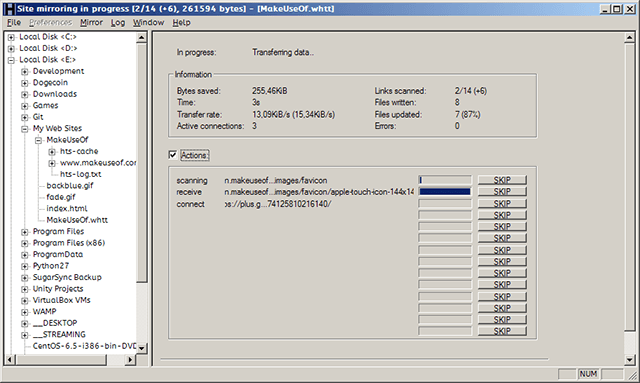
HTTrack ähnelt dem Local Website Archive, enthält jedoch eine Reihe von Steroiden. Es ist immens leistungsstark, weil nicht nur einzelne Seiten gespeichert werden. Es crawlt die gesamte Website und speichert sie auf Ihrem Computer, während die richtige Verzeichnisstruktur beibehalten und alle Links funktionsfähig bleiben.
Dieses Werkzeug ist zwar nützlich, kann aber in falschen Händen gefährlich sein. Sie könnten am Ende viel Bandbreite von den Sites verbrauchen, die Sie archivieren. Lesen Sie also unbedingt die HTTrack-Handbuch, insbesondere der Abschnitt „Nicht verwenden“.
Lassen Sie sich auch nicht von den ungewöhnlichen Programmnamen verwirren. Die Windows-Version heißt WinHTTrack, während die Linux-Version WebHTTrack heißt.

SiteSucker ist das Mac-Äquivalent von HTTrack. Mit ihm können Sie eine Website asynchron crawlen und ihre Seiten, Bilder, Videos und anderen öffentlich sichtbaren Dateien archivieren. Es wird die Verzeichnisstruktur der Site duplizieren und funktionale Links beibehalten. Sie müssen lediglich die URL der Site eingeben.
SiteSucker läuft derzeit nur auf Intel-basierten Macs, auf denen OSX Mountain Lion oder höher ausgeführt wird. Um auf früheren Mac-Versionen ausgeführt zu werden, müssen Sie frühere Versionen von SiteSucker installieren, obwohl diese möglicherweise fehlerhaft sind oder einige der neueren Funktionen fehlen.
SiteSucker gibt es auch als iOS-App für 2 USD, aber es ist bei weitem nicht so leistungsfähig oder nützlich wie die Mac-Version.
Sammelalbum (kostenlos, Firefox) [Nicht mehr verfügbar]
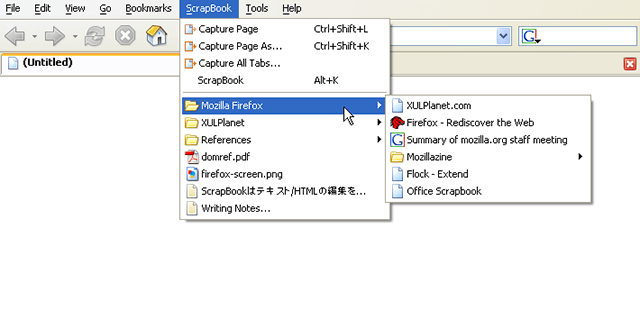
Die vielleicht bequemste Lösung besteht darin, den Webarchiver direkt in Ihren Browser zu integrieren. Für diejenigen, die Firefox (oder andere Firefox-Varianten) verwenden, wird sich das Scrapbook-Addon als äußerst nützlich erweisen. Es kann einzelne Webseiten, Ausschnitte einer Webseite oder ganze Websites speichern.
Die Verwaltung von Archiven ist einfach. Sie können sie genauso organisieren wie Browser-Lesezeichen, einschließlich der Möglichkeit, sie zu durchsuchen und zu filtern. Sie können sogar den HTML-Code für archivierte Seiten bearbeiten.
Es ist ein großartiges Addon, das sich wirklich einen Platz bei uns verdient hat Beste Firefox Addons Die besten Firefox-AddonsFirefox ist berühmt für seine Erweiterungen. Aber welche Addons sind am nützlichsten? Hier sind diejenigen, die wir für am besten halten, was sie tun und wo Sie sie finden können. Weiterlesen Seite.
CleanSave (kostenlos, Chrome) [Nicht mehr verfügbar]

Für diejenigen unter Ihnen, die Chrome verwenden, ist CleanSave eine raffinierte Erweiterung, die in Bezug auf das Speichern von Webinhalten sehr flexibel ist. Sie können Webseiten direkt in Google Drive, Dropbox, Box, Kindle oder E-Mail speichern. Darüber hinaus können Sie als PDF speichern oder direkt an Ihren Drucker senden.
Es gibt zwei Nachteile:
1) CleanSave ist kein Archivmanager mit vollem Funktionsumfang. Erwarten Sie also nicht, dass Sie die von Ihnen gespeicherten Seiten durchsuchen können.
2) CleanSave neigt dazu, die Formatierung von Webseiten zu entfernen, sodass einige Seitenelemente beim Speichern möglicherweise weggelassen werden.
Wenn Sie nur einige Seiteninhalte für später schnell speichern möchten, funktioniert CleanSave einwandfrei. Andernfalls möchten Sie möglicherweise diese anderen überprüfen Chrome-Erweiterungen zum Speichern von Webseiten 3 Browser-Erweiterungen, mit denen Sie Webseiten auf Ihrem PC speichern können [Chrome] Weiterlesen .
Haben Sie jemals eine Webseite oder eine ganze Website zum späteren Lesen archiviert? Mit welchen Tools haben Sie das gemacht? Haben Sie es vorgezogen, traditionelle Lesezeichen zu verwenden? Teilen Sie uns Ihre Gedanken in den Kommentaren unten mit!
Joel Lee hat einen B.S. in Informatik und über sechs Jahre Berufserfahrung im Schreiben. Er ist Chefredakteur von MakeUseOf.